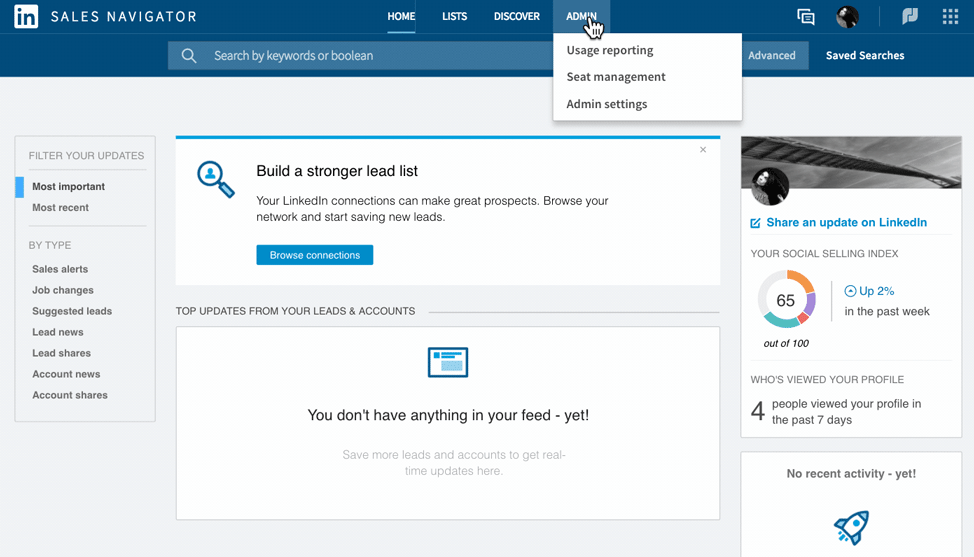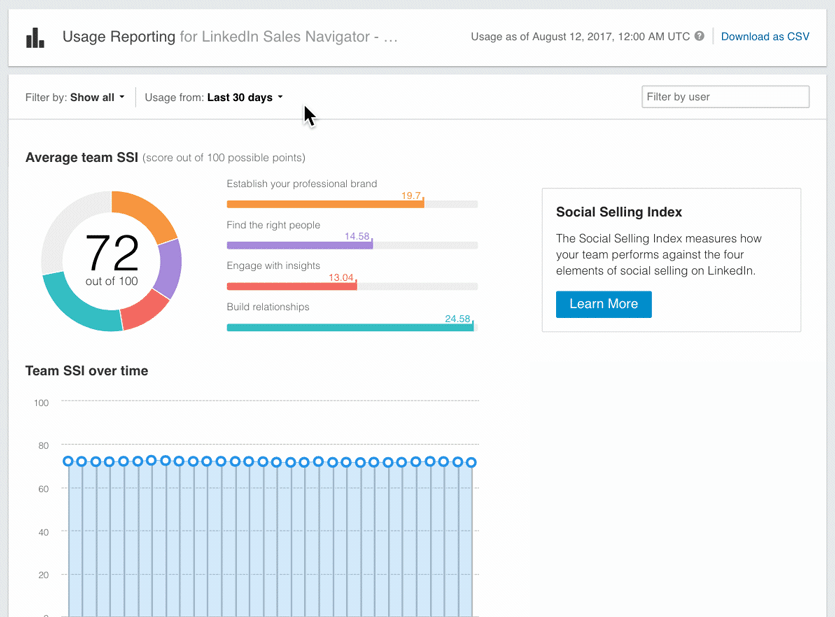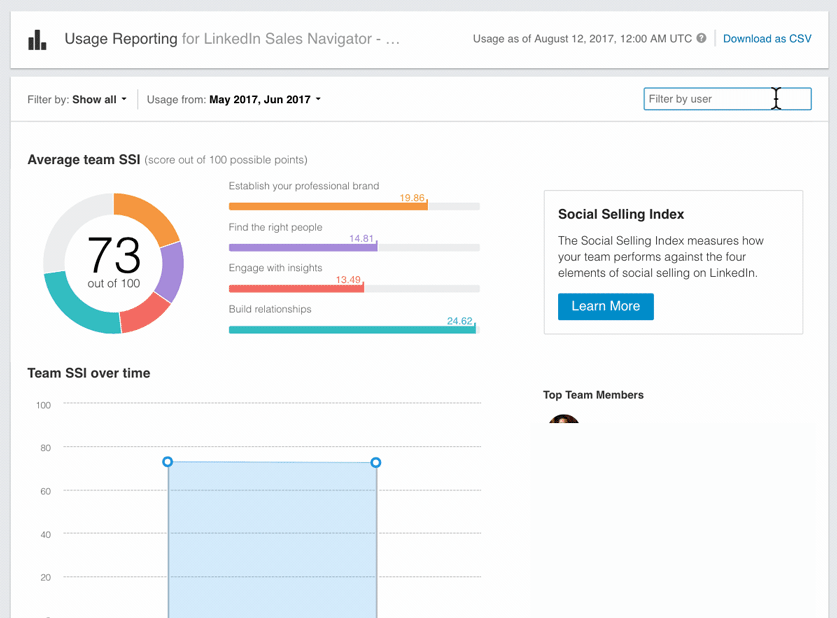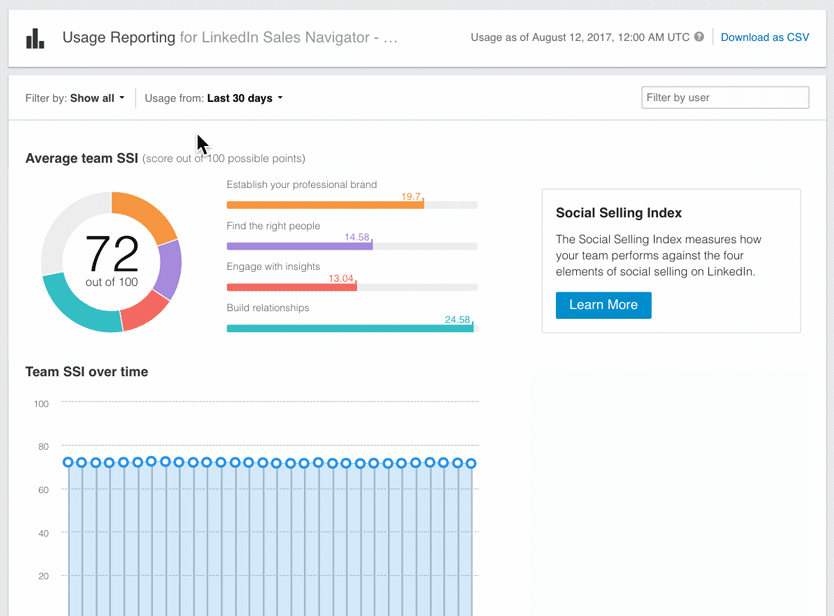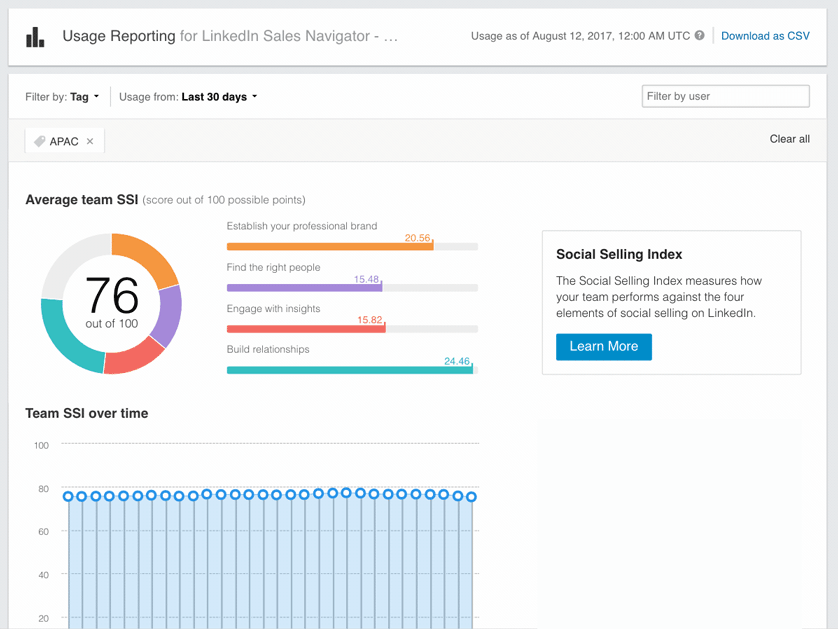Como acessar o relatório de utilização
* Apenas para administradores.
- No Sales Navigator, posicione o cursor em Administrador, no alto da página, e selecione Relatório de utilização no menu suspenso.
Para visualizar a utilização em um determinado intervalo de datas
1. Na página Relatório de utilização, clique no menu suspenso Utilização desde:
Observação: você pode gerar relatórios de utilização para os últimos 7 ou 30 dias, ou para um mês selecionado.
2. Selecione o intervalo de datas desejado e clique em Aplicar.
Para visualizar a utilização de um único usuário
- Na página do Relatório de utilização, digite o nome dos usuários em Filtrar por usuário e clique em seus perfis.
- Os nomes dos usuários selecionados aparecerão em Principais membros da equipe
- Continue adicionando usuários conforme necessário ou os remova clicando no “x” do filtro de usuários.
- Clique em Desmarcar tudo para remover todos os usuários da sua pesquisa e exibir estatísticas para a lista completa de usuários.
Para visualizar a utilização de vários usuários
- Na página de Relatório de utilização, clique em Filtrar por: Exibir tudo, e depois clique em Marcador.
- Selecione os marcadores desejados. Os nomes dos marcadores selecionados serão exibidos em uma caixa cinza abaixo do menu Filtrar por, e os principais usuários de cada categoria serão exibidos no painel à direita.
- (Opcional) Remova grupos clicando no botão “x” ao lado do marcador que você deseja remover da caixa cinza.
- (Opcional) Clique em Desmarcar tudo para remover todos os usuários de seus critérios de pesquisa e exibir as estatísticas para a lista completa de usuários.
Para exportar um relatório em formato CSV
- Clique em Baixar como CSV no canto superior direito.